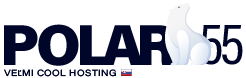V službe Polar55 môžete jednoducho nastaviť svoju doménu tak, aby fungovala s e-mailovými službami Office 365.
Dôležité:
Tento návod je určený iba pre zákazníkov, ktorí majú firemný účet Office 365 s priradeným MailExchange, alebo pre súkromné osoby s doplnkom Exchange Online od Microsoftu. Ak máte bežný Office 365 s riešením Office od Microsoftu, postupujte podľa tohto návodu.
Nižšie sú uvedené DNS záznamy, ktoré je potrebné nastaviť, aby služba fungovala:
Overenie vlastníctva domény
Prvým krokom je overenie vlastníctva vašej domény u Microsoftu. Urobíte to vytvorením TXT záznamu s identifikátorom „MSxxxxx“.
Postupujte nasledovne:
- Prihláste sa do cPanelu.
- Prejdite do sekcie DNS.
- Pridajte TXT záznam.
- Do poľa názvu zadajte svoju doménu (nepoužívajte „@“ podľa pokynov Microsoftu, ale zadajte priamo názov domény).
- Hodnotu nastavte na „MS=msXXXXXXXX“ (nahraďte vlastným kódom z vášho ovládacieho panela Microsoftu).
Týmto by ste mali vytvoriť záznam, ktorý vyzerá takto:

Tento krok by mal overiť vašu doménu u Microsoftu.
Nastavenie smerovania pošty
Je potrebné nastaviť smerovanie pošty na remote.
V cPaneli prejdite do „Správa smerovania e-mailov“ a nastavte „Vzdialený poštový výmenník“.
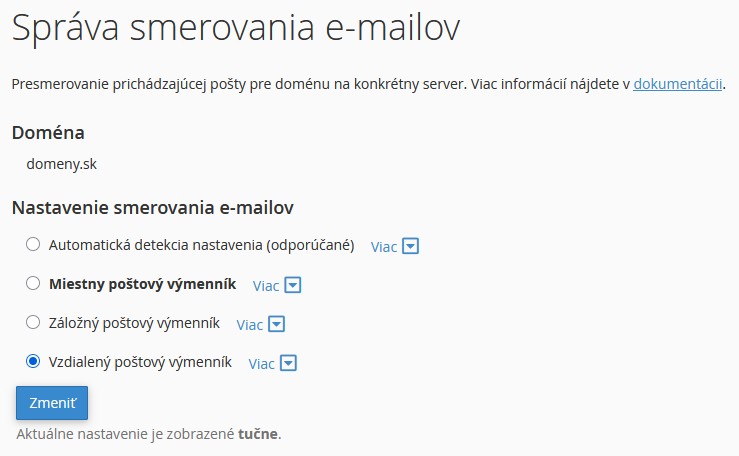
Pridanie/aktualizácia ďalších DNS záznamov
Teraz je potrebné pridať niekoľko ďalších DNS záznamov rovnakým spôsobom ako v kroku 1. Tieto záznamy nájdete po prihlásení do svojho účtu Microsoft, kde sú uvedené všetky hodnoty, názvy a pod.
MX záznamy:
Pre svoju doménu už máte MX záznam. Buď ho odstráňte a vytvorte nový, alebo upravte existujúci (zmeňte len cieľ). Príklad:

SPF TXT záznam:
Upravte existujúci SPF záznam podľa pokynov Microsoftu.

Nasledujúce záznamy sú potrebné iba v prípade, že používate Skype for Business
CNAME záznamy:
Vytvorte nové CNAME záznamy pre nasledovné:
autodiscover
- Záznam: autodiscover
- Ukazuje na: autodiscover.outlook.com
sip
- Záznam: sip
- Ukazuje na: sipdir.online.lync.com
lyncdiscover
- Záznam: lyncdiscover
- Ukazuje na: webdir.online.lync.com



SRV záznamy:
Je potrebné pridať aj SRV záznamy:
_sip (_sip._tls)
- Priorita: 100
- Váha: 1
- Port: 443
- Cieľ: sipdir.online.lync.com
_sipfederationtls (_tcp._sipfederationtls)
- Priorita: 100
- Váha: 1
- Port: 5061
- Cieľ: sipfed.online.lync.com

Rovnakým spôsobom vytvorte SRV záznam pre _sipfederationtls._tcp.domeny.sk.

Po pridaní týchto záznamov by ste mali začať prijímať e-maily v Office 365 do 24 hodín.
Ak uprednostňujete video návody, tu je anglický video tutoriál, ktorý ukazuje rovnaké nastavenie. Ak už máte účet, môžete preskočiť približne na 8. minútu videa pre relevantné pokyny.